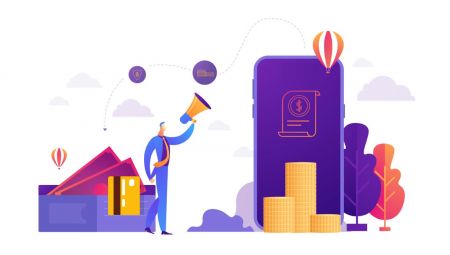Hvordan åpne konto og ta ut fra Coinmetro
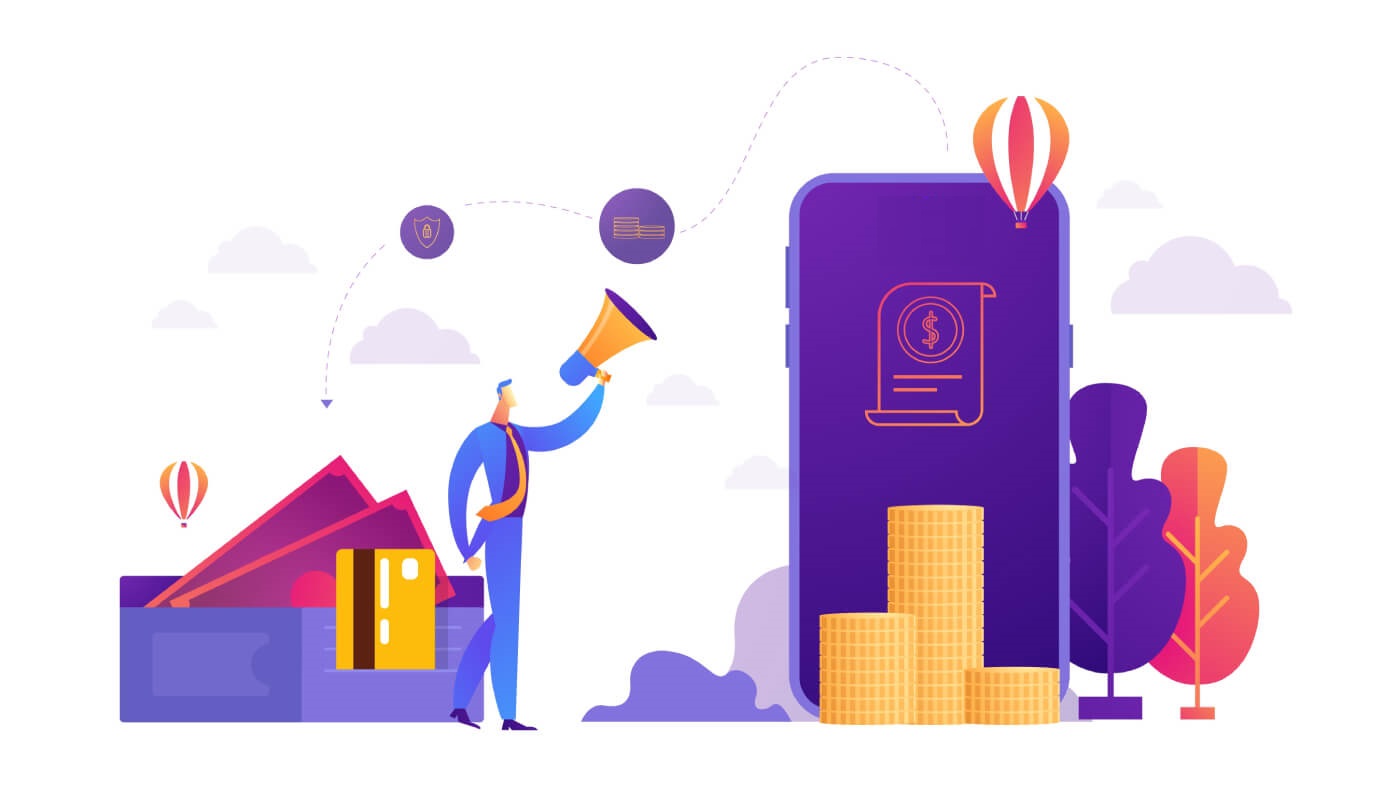
Hvordan åpne en konto på Coinmetro
Hvordan åpne Coinmetro-konto [PC]
1. Først må du gå over til Coinmetro-hjemmesiden og klikke på [ Registrer deg ].

2. Når registreringssiden er lastet inn, skriv inn din [ E-post ], klikk på [ Angi passord ] og skriv deretter inn koden. Når du har lest ferdig vilkårene for bruk, klikker du på [ Jeg godtar vilkårene for bruk og personvernerklæringen ] før du klikker på [ Opprett konto ].

Husk: Din registrerte e-postkonto er nært knyttet til Coinmetro-kontoen din, så ta forholdsregler for å sikre sikkerheten og velg et robust og komplisert passord som inkluderer store og små bokstaver, tall og symboler. Til slutt, foreta en grundig oversikt over passordene for den registrerte e-postkontoen og Coinmetro.
3. Etter å ha fullført trinn én til to, er kontoregistreringen fullført.

4. Du kan bruke Coinmetro-plattformen og starte handel.

Hvordan åpne en Coinmetro-konto med Facebook
Du har også valget mellom å registrere deg for en konto ved å bruke din personlige Facebook-konto, noe som kan gjøres med bare noen få enkle trinn: 1.
Gå til Coinmetro- hovedsiden, og velg [ Registrer deg ] fra øverste høyre hjørne.

2. Klikk på Facebook- knappen.

3. Facebook-påloggingsvinduet åpnes, hvor du må skrive inn e-postadressen du brukte til å registrere deg på Facebook.
4. Skriv inn passordet fra Facebook-kontoen din.
5. Klikk på "Logg inn".
Coinmetro ber om tilgang til ditt navn, profilbilde og e-postadresse etter at du har klikket på "Logg inn"-knappen. Klikk på Fortsett under...

Du vil da umiddelbart bli ført til Coinmetro-plattformen.
Hvordan åpne en Coinmetro-konto med Google
Alternativt kan du registrere deg med Single Sign-On med Google -kontoen din og logge på med et klikk på en knapp.
1. Besøk Coinmetro-hjemmesiden og klikk på [ Registrer deg ] øverst til høyre.

2. Klikk på Google- knappen.

3. Påloggingsvinduet for Google-kontoen åpnes, der du må skrive inn e-postadressen eller telefonen din og klikke på " Neste ".

4. Deretter skriver du inn Gmail-passordet ditt og klikker på " Neste ".

Etter det vil du bli tatt direkte til Coinmetro-plattformen hvis du følger tjenestens instruksjoner til Gmail-kontoen din.
Hvordan åpne Coinmetro-konto [Mobil]
Åpne Coinmetro via mobilnettet
1. For å registrere deg, velg [ Registrer deg ] fra menyen på Coinmetro-hovedsiden .
2. Legg inn [ din e-post ], Les vilkårene for bruk, og klikk på [ Opprett konto ].

3. Sjekk e-posten din, hvis du ikke har mottatt kontobekreftelseslenken, klikk på [Send Emai på nytt] .

3. For å validere kontoen din, klikk på [ Bekreft e-posten din ].

4. Registreringen for en konto er fullført.

Åpne Coinmetro via Coinmetro-appen
1. Åpne Coinmetro App [ Coinmetro App iOS ] eller [ Coinmetro App Android ] du lastet ned, klikk på [ Har du ikke en konto? Registrer deg ] nederst

2. Legg inn [ din e-post ] og [ Passord ], skriv inn [ Gjenta passord ], Les vilkårene for bruk og klikk på [ Opprett min konto ] for å bekrefte e-postadressen din etter å ha gjort det.

3. Klikk nedenfor [ Bekreft e-posten din] for å sjekke e-posten din.

4. Sett opp PIN-koden din, og klikk på [ Bekreft ].Nå kan du logge inn for å begynne å handle!

5. Klikk på [Bekreft] hvis du vil bekrefte identiteten din. 6. Kontoregistreringen din er fullført.


Last ned Coinmetro-appen
Last ned Coinmetro-appen for Android
1. Åpne appen nedenfor på telefonen din ved å klikke på Coinmetro .
2. Klikk på [Installer] for å fullføre nedlastingen.
3. Åpne appen du lastet ned for å registrere en konto i Coinmetro App.

Last ned Coinmetro App iOS
1. Last ned Coinmetro-appen vår fra App Store eller klikk på Coinmetro Crypto Exchange .
2. Klikk på [Hent] .

3. Vent til installasjonen er fullført. Da kan du åpne appen og registrere deg på Coinmetro App.

Ofte stilte spørsmål (FAQ)
Kan jeg tilordne en mottaker til Coinmetro-kontoen min?
Bare i unntakstilfeller kan du tilordne en mottaker til Coinmetro-kontoen din. Hver mottakerforespørsel vi mottar blir overført til og gjennomgått av vårt overholdelsesteam. Skulle forespørselen bli godkjent, vil mottakeren ha full tilgang til Coinmetro-kontoen din.
Hvis du ønsker å sende en forespørsel om å tildele en mottaker til kontoen din, ber vi deg vennligst gi oss følgende detaljer via e-post:
-
Grunnen til at du ønsker å tildele mottakeren,
-
Fullt navn og fødselsdato til mottakeren,
-
mottakerens bosted,
-
Mottakerens e-postadresse.
Når vi har alle opplysningene ovenfor, sender vi en e-post til mottakeren for bekreftelse.
Hva er forskjellen mellom en person- og en bedriftskonto?
Forskjellen mellom personlige kontoer og forretningskontoer er hvem som kan sette inn fiat på kontoen;
-
Personlige kontoer kan bare motta midler fra en personlig bankkonto i kontoeierens navn som har fullført profilverifiseringen.
-
Bedriftskontoer kan bare motta midler fra bankkontoer under et bekreftet firmanavn eller fra en personlig konto til den eneste reelle eieren.
Er det nødvendig å laste ned programmet til en datamaskin eller smarttelefon?
Nei, det er ikke nødvendig. Bare fyll ut skjemaet på selskapets hjemmeside for å registrere deg og opprette en individuell konto.
Hvordan trekke seg fra Coinmetro
Hvordan ta ut Fiat fra Coinmetro-kontoen?
Trinn 1: For å begynne må du først gå til Coinmetro Dashboard og velge [Uttak] .
Trinn 2: Fra rullegardinmenyen klikker du på valutaen du ønsker å ta ut. Vær oppmerksom på at denne listen kun vil inkludere valutaene som er tilgjengelige på Coinmetro-kontoen din.
I eksemplet nedenfor har vi valgt å ta ut EUR via SEPA Bank Transfer .

Viktig merknad: Midler må kun komme fra kontoer eller kort som står i ditt navn. Vi aksepterer ikke betalinger fra tredjeparter.
Du må oppgi din bostedsadresse hvis du ikke har gjort det tidligere. Du kan sende inn bankinformasjon hvis bostedsadressen din allerede er oppgitt. Vær oppmerksom på at du ikke kan sende penger til andre enkeltpersoner eller organisasjoner. Bare dine personlige bankkontoer er kvalifisert for uttak.
Trinn 3: Du må angi enten IBAN- og SWIFT-koden (for EUR/internasjonale overføringer) eller sorteringskode og kontonummer (for raskere betalinger i GBP) . Hvis du allerede har en BIC/SWIFT -kode lagret, kan du velge denne ved å klikke på pilen nedover og velge koden fra rullegardinlisten.

Du har nå også muligheten til å legge igjen en referansemerknad når du gjør et uttak. Trinn 4: Beløpet du ønsker å ta ut må da legges inn. Beløpet du ønsker å motta kan legges inn manuelt i boksen "Beløp" . Som et alternativ kan du enten klikke på "Min/Maks" eller bare skyve bryteren til prosentandelen du ønsker å få.
Hvordan ta ut EUR (euro) fra Coinmetro-kontoen?
Trinn 1: Gå først over til Coinmetro Dashboard , og klikk deretter på [Uttak] .
Se nå etter EUR i rullegardinmenyen. Når du vil sette inn euro på bankkontoen din, har du to valg:
EUR SEPA bankoverføring
- EUR SEPA bankoverføring
- EUR SWIFT-overføring
Trinn 2: Velg en uttaksmetode.
- For EUR SEPA-bankoverføringer:
Velg alternativet EUR - SEPA bankoverføring fra rullegardinmenyen hvis du er i en SEPA-sone. Legg til IBAN-, BIC- og SWIFT-koder. Ved å klikke på pilen som peker ned og velge koden fra utvalgslisten, kan du velge en BIC/SWIFT -kode som allerede er lagret.
- For SWIFT-overføringer i EUR:
Du kan fortsatt gå til Coinmetro Dashboard, klikke på Trekk ut og velge alternativet EUR - Euro (SWIFT) hvis du ikke er i SEPA-sonen.
Skriv inn kontonummer , SWIFT- kode , banknavn , bankland og mottakeradresse .
Trinn 3: Legg igjen en referansenotat (valgfritt) . I tillegg kan du nå gi en referansebemerkning når du tar ut penger.
Trinn 4: Angi uttaksbeløpet . Deretter må du angi beløpet du ønsker å ta ut. Du kan manuelt skrive inn beløpet du ønsker å motta iBeløpsboks . Alternativt kan du klikke på eller skyve bryteren til prosentandelen du ønsker å motta, eller bare klikke på Min/Maks .
Det er viktig å sikre at A- beløpet er nok til å dekke uttaksgebyrer . Hvis beløpet ikke er tilstrekkelig, vil du ikke kunne fortsette.
Trinn 5: Bekreft detaljene dine.
Klikk på Fortsett etter å ha kontrollert at all informasjonen er nøyaktig. Deretter vil du bli tatt til et sammendrag av transaksjonen din, der du igjen kan se gjennom gebyrene og beløpet du vil motta og bekrefte at det er nøyaktig.
Merk:Det er avgjørende å bekrefte at all informasjon er lagt inn nøyaktig. Ingen informasjon kan endres etter at en overføring er sendt, og ingen overføringer kan angres.
Hvordan ta ut AUD fra Coinmetro-kontoen?
Trinn 1: Først må du gå over til Coinmetro Dashboard , og deretter klikke på Trekk ut.
Trinn 2: Fra rullegardinmenyen, søk etter AUD. Fra utvalget velger du AUD - Australske dollar (SWIFT) . For å velge dette alternativet må du ha noen australske dollar på Coinmetro-kontoen din.
Trinn 3: Skriv inn [Kontonummer] , [SWIFT-kode] , [Banknavn] , [Bankland] og [Begunstigelsesadresse] . Ved å klikke på Mine kontoer og velge riktig konto fra rullegardinlisten, kan du velge en konto som allerede er lagret.
Trinn 4: Legg igjen en referansenotat (valgfritt).
Trinn 5: Angi uttaket [Beløp] .
Etter det må du legge inn beløpet du ønsker å ta ut. Du kan manuelt legge inn summen du ønsker å få i Beløp- feltet. Som et alternativ kan du bare klikke på Min/Maks eller klikke og skyve bryteren til ønsket prosentandel.
Viktig merknad: beløpet er nok til å dekke uttaksgebyrer . Hvis beløpet ikke er tilstrekkelig, vil du ikke kunne fortsette.
Trinn 6: Bekreft detaljene dine.
Klikk på Fortsett når du har dobbeltsjekket at all informasjon er nøyaktig. Nok en gang kan du se gjennom gebyrene og beløpet du vil få og bekrefte at alt er korrekt på sammendragssiden som følger.
Merk: Det er viktig å sikre at du dobbeltsjekker at all informasjon er skrevet inn riktig. Når en overføring er sendt, er det ikke mulig å redigere informasjon og transaksjoner kan ikke reverseres.
Hvordan ta ut USD (US Dollars) fra Coinmetro-kontoen?
Trinn 1: Først må du gå over til Coinmetro Dashboard og deretter klikke på Trekk ut.
Slå nå opp USD i rullegardinmenyen. Du har to valg når du tar ut amerikanske dollar til bankkontoen din:
- USD – amerikanske dollar (AHC)
- USD – amerikanske dollar (innenlandsoverføring)

Vær oppmerksom på at på grunn av ytterligere sjekker fra vår amerikanske bankpartner, kan det ta opptil 5 virkedager før bekreftelsen for ditt første USD-innskudd blir godkjent. Når dette er ferdig, vil en e-post bli sendt til deg.

For at Prime Trust skal bekrefte identiteten din, må du også oppgi personnummeret ditt hvis du bor i USA.

Dessverre er vi ikke i stand til å validere kontoen din manuelt hvis verifiseringen mislykkes, så du må velge en annen uttaksmetode.
Trinn 2: Velg uttaksmetoden din.
- For USD ACH-uttak
Du kan velge USD ACH Bank Transfer -alternativet fra rullegardinmenyen hvis du er i USA.
- For uttak av innenlandske dollar
Velg alternativet USD Domestic Wire fra rullegardinmenyen.
Nå må du skrive inn kontonummeret og ledningsrutingsnummeret ditt .
Trinn 3: Du har nå også muligheten til å legge igjen et referansemerknad når du gjør et uttak.
Trinn 4: Angi uttaksbeløpet. Beløpet
du ønsker å ta ut må da legges inn. Beløpet du ønsker å motta kan legges inn manuelt i Beløp- boksen. Som et alternativ kan du enten klikke på Min/Maks eller bare skyve bryteren til prosentandelen du ønsker å få. Trinn 5: Bekreft detaljene dine.
Etter å ha kontrollert at all informasjon er korrekt, klikk på Fortsett . Dette vil da bringe deg til et sammendrag av transaksjonen din hvor du igjen kan sjekke gebyrene og beløpet du vil motta, og bekrefte at dette er riktig.
Hvordan ta ut GBP (Great British Pounds) fra Coinmetro-kontoen?
Trinn 1: For å begynne må du først gå til Coinmetro Dashboard og velge Trekk ut .

Trinn 2: Fra rullegardinmenyen, søk etter GBP
Fra utvalget, velg GBP - Pund Sterling (Raskere betalinger) . Du vil ikke kunne velge dette alternativet hvis du ikke har noen GBP tilgjengelig på Coinmetro-kontoen din.

Trinn 3: Skriv inn din sorteringskode og kontonummer.

Trinn 4: Du har nå også muligheten til å legge igjen en referansemerknad når du gjør et uttak.

Trinn 5: Angi uttaksbeløpet
Etter det må du legge inn beløpet du ønsker å ta ut. Du kan manuelt legge inn summen du ønsker å få i Beløp- feltet. Som et alternativ kan du bare klikke på Min/Maks eller klikke og skyve bryteren til ønsket prosentandel.

Trinn 6: Bekreft opplysningene dine
Klikk på Fortsett etter å ha kontrollert at all informasjonen er nøyaktig. Etter det vil du bli tatt til et sammendrag av transaksjonen din, der du igjen kan se gjennom gebyrene og beløpet du vil motta og bekrefte at det er nøyaktig.

Din forespørsel om uttak vil bli godkjent når den er bekreftet. Det eneste som gjenstår er å vente på at pengene dine kommer med deg!
Hvordan ta ut kryptovalutaer fra en Coinmetro-konto?
Coinmetro er nå forpliktet til å samle inn, verifisere, overføre og lagre viss informasjon om avsender og mottaker av uttak av kryptovaluta. Dette betyr at hvis du trekker ut krypto til en ekstern lommebokadresse, må du bekrefte:
- Enten du sender krypto til din egen lommebok
- Hvis du sender til en tredjepart, mottakerens fulle navn og lommebokadresse
- Enten du sender kryptoen til en lommebok eller en annen børs.
Trinn 1: For å begynne må du først gå til Coinmetro Dashboard og velge [Uttak] .
Trinn 2: Deretter velger du kryptovalutaen du vil ta ut ved å klikke på den i rullegardinmenyen.
Trinn 3: Lommebokadressen fra den eksterne lommeboken der du ønsker å motta pengene dine må nå kopieres og limes inn i boksen. Du bør bekrefte dette på nytt for å sikre at det ikke er noen feil.
I tillegg har du muligheten til å legge til en kommentar og fortelle oss litt om uttaket ditt. "Uttakelse til MetaMask-lommeboken min," for eksempel.
Trinn 4:Beløpet du ønsker å ta ut må da legges inn. Beløpet du ønsker å motta kan legges inn manuelt i Beløp-boksen. Som et alternativ kan du enten klikke på Min/Maks eller bare skyve bryteren til prosentandelen du ønsker å få.
Å sørge for at summen er tilstrekkelig til å betale nettverksavgifter er avgjørende. Du vil ikke kunne fortsette og vil se følgende feilmelding hvis kvantumet er utilstrekkelig:
Ved å se på den blå informasjonsboksen kan du se kostnadene forbundet med denne transaksjonen samt summen du får i din eksterne lommebok .
Trinn 5: Klikk på Fortsett når du har dobbeltsjekket at all informasjonen er nøyaktig. Nok en gang kan du se gjennom gebyrene og beløpet du vil få og bekrefte at alt er korrekt på sammendragssiden som følger.
For å bekrefte transaksjonen hvis 2 Factor Authentication (2FA) er aktivert for uttak, må du legge inn 2FA-koden din.
Trinn 6: Din forespørsel om uttak vil bli godkjent etter at den er bekreftet. Det eneste som gjenstår er å vente på at pengene dine kommer med deg!
Bekreft uttaksdestinasjonen (for førstegangsuttak)
Du vil få et popup-varsel og en e-post som ber deg bekrefte transaksjonen første gang et uttak gjøres til en lommebokadresse. Vennligst bekreft din nye uttaksdestinasjon ved å klikke på knappen i e-posten med emnet "Bekreft din nye uttaksdestinasjon" før du logger inn på plattformen. Per lommebokadresse trenger du bare å utføre dette én gang.
Ditt uttak vil fortsette som normalt etter bekreftelse.
Lagre din lommebokadresse (valgfritt)
Når uttaksdestinasjonen er bestemt, kan du navngi og huske hver lommebokadresse slik at du ikke trenger å angi den manuelt når du foretar ytterligere uttak på samme sted.
På uttaksskjemaet velger du My Wallets for å få tilgang til dine lagrede lommebøker.
Ofte stilte spørsmål (FAQ) om uttak
Hvor finner jeg XRP-destinasjonskoden min?
Et vanlig problem med hvorfor XRP-uttak mislykkes, skyldes at en feil kode er angitt. Her er hvordan du kan sikre at XRP-transaksjonen din er vellykket ved å angi riktig destinasjonstag.
Utveksling av kryptovaluta
Hvis du trekker ut XRP til en annen kryptovalutabørs, vennligst sørg for at du bruker den riktige taggen levert av den eksterne børsen.
Hvis koden er angitt feil, kan dette dessverre føre til tap av midlene dine.
Personlige lommebøker
Hvis du trekker ut XRP til en personlig lommebok, kan du legge inn en hvilken som helst tagg ; Vær imidlertid oppmerksom på at det ikke kan være noen innledende nuller ; for eksempel ville 123 være en gyldig kode , men 0123 ville ikke .
Hva skjer hvis jeg har sendt cryptocurrency tokens til feil nettverk?
Når det gjelder innskudd og uttak av kryptovaluta, er det viktig å sørge for at dette sendes til riktig nettverk. For eksempel må alle ERC-20 -tokens sendes på Ethereum-nettverket , det er viktig at du leser nøye popup-meldingen (bildet nedenfor) før du foretar et innskudd med ERC-20-metoden.

Vær oppmerksom på at vi ikke støtter innskudd via Binance Smart Chain eller OMNI - å sette inn tokens på noen av disse vil resultere i permanent tap av midlene dine, og vi kan kanskje ikke gjenopprette midlene dine når de er tapt.
Hvor lang tid tar det?
Behandlingen av uttak kan maksimalt ta opptil 24 timer, selv om det meste av tiden blir innvilget og sendt ut med en gang. I bransjen tilbyr Coinmetro noen av de raskeste uttakstidene!
Hva er gebyrene?
Uttaksgebyrer for kryptovaluta er 0,15 % + nettverksgebyrer; KDA-uttak er imidlertid gratis!









.PNG)


.PNG)